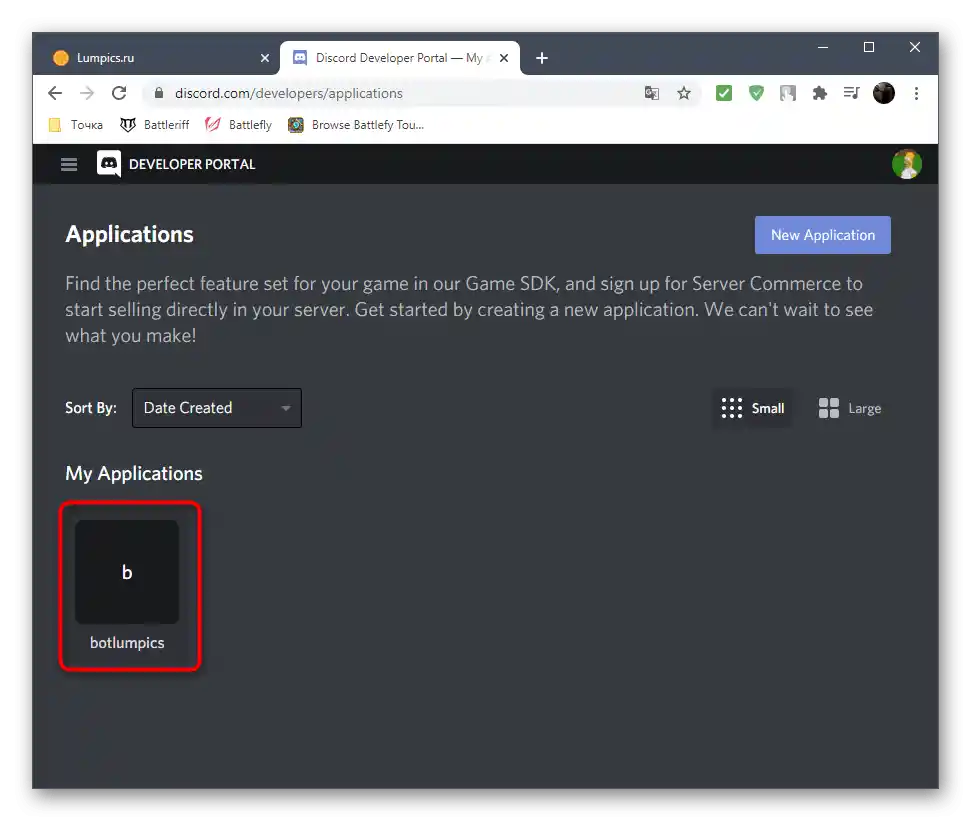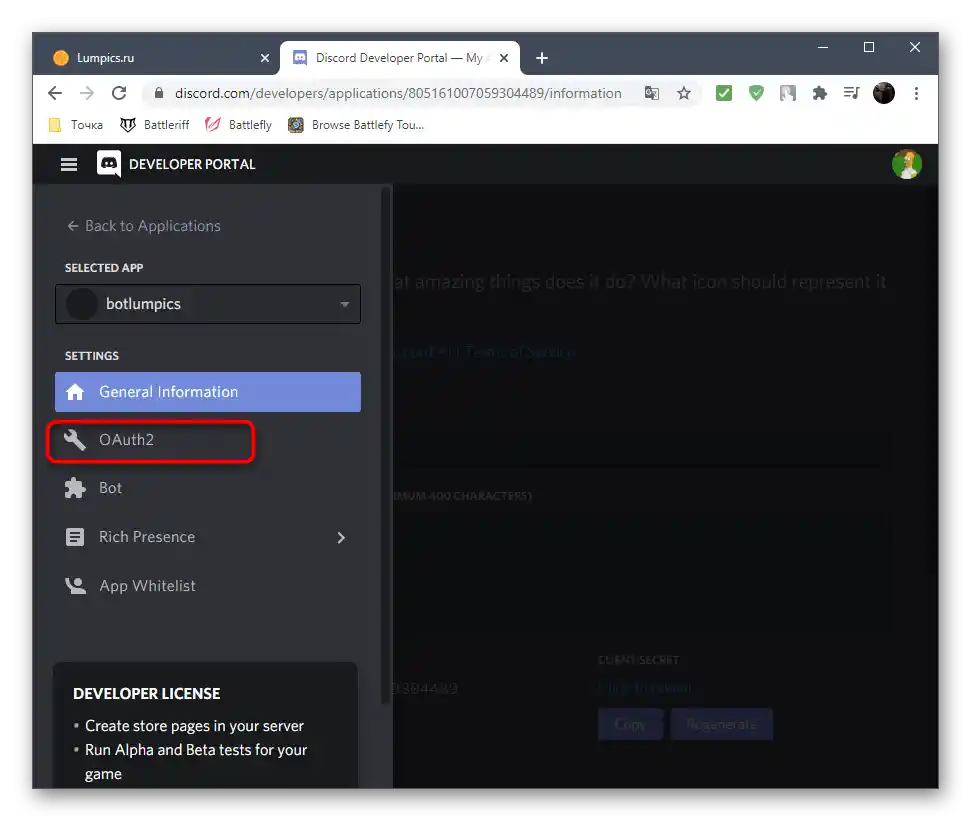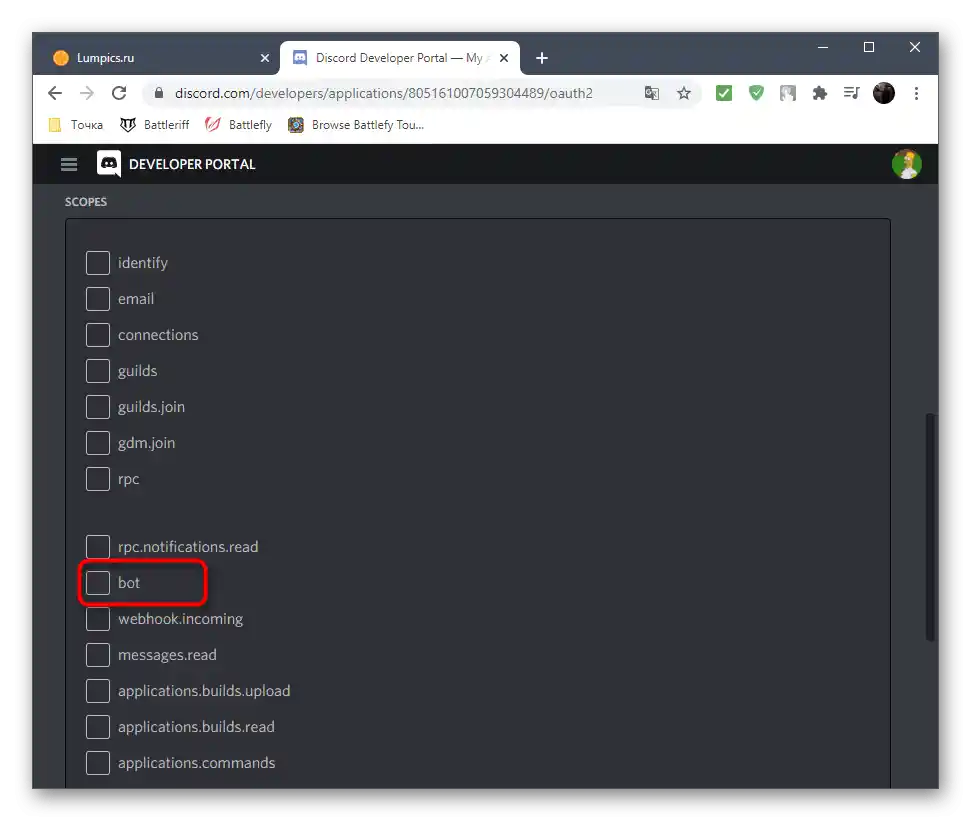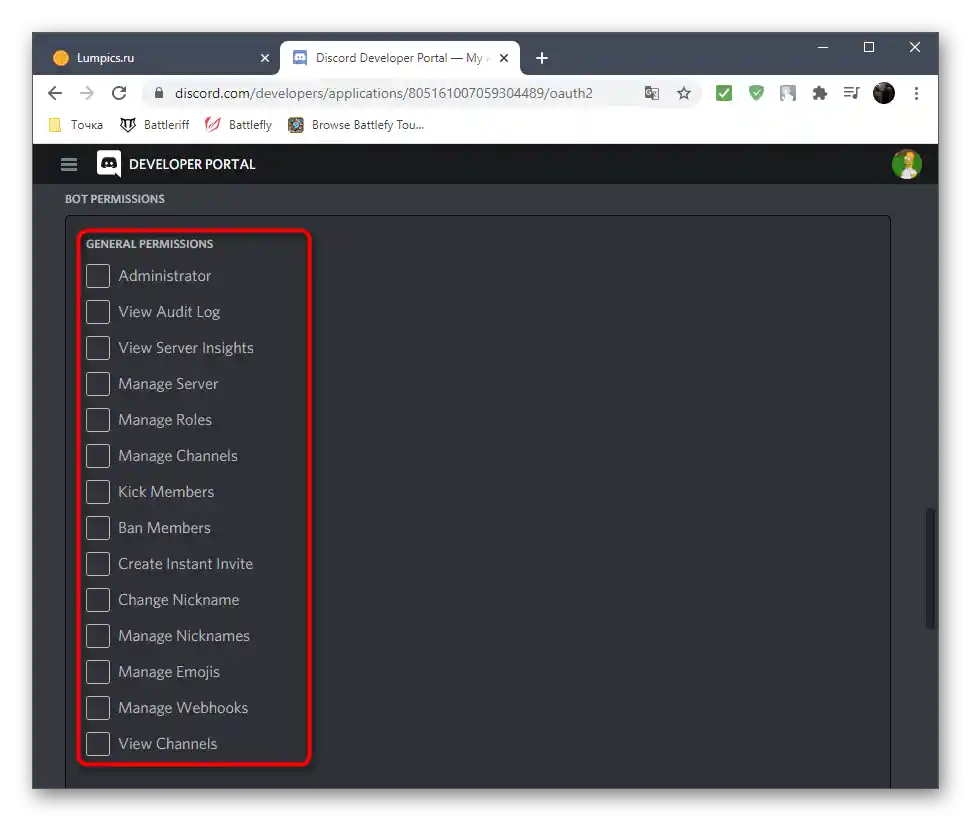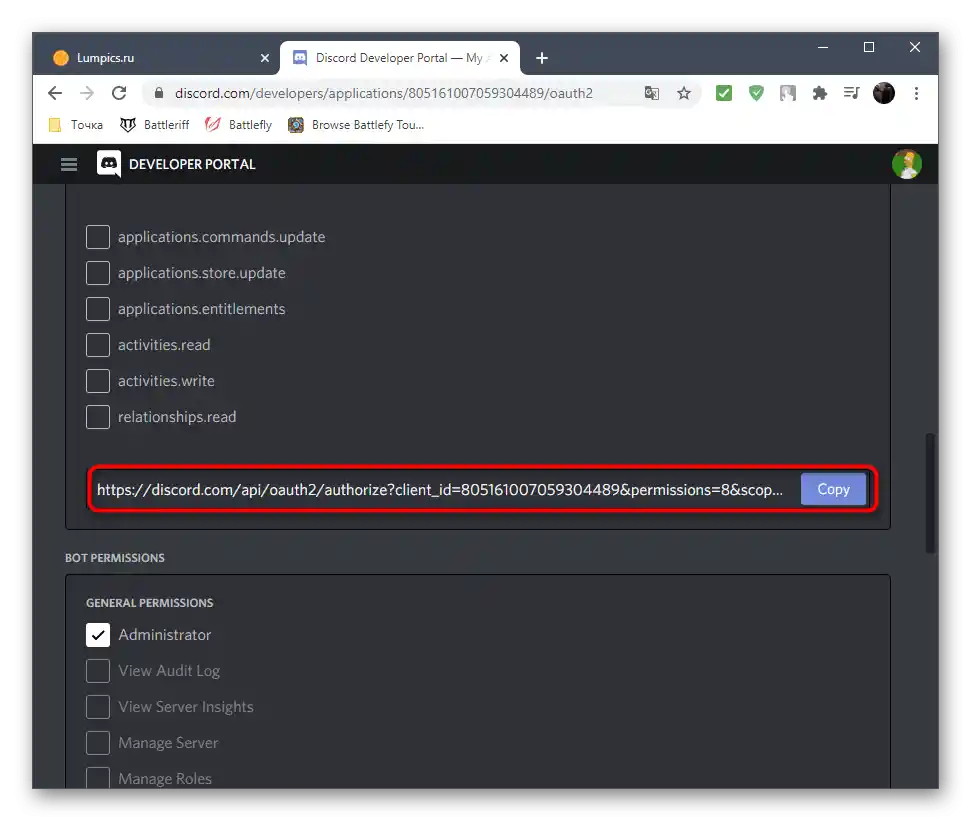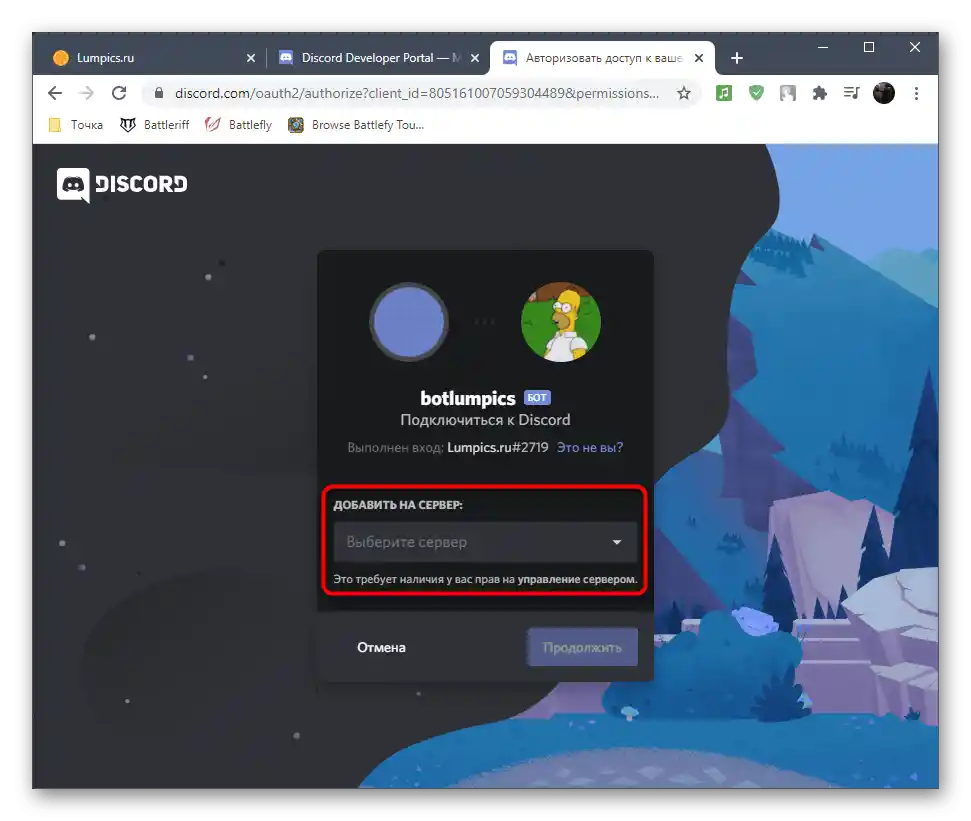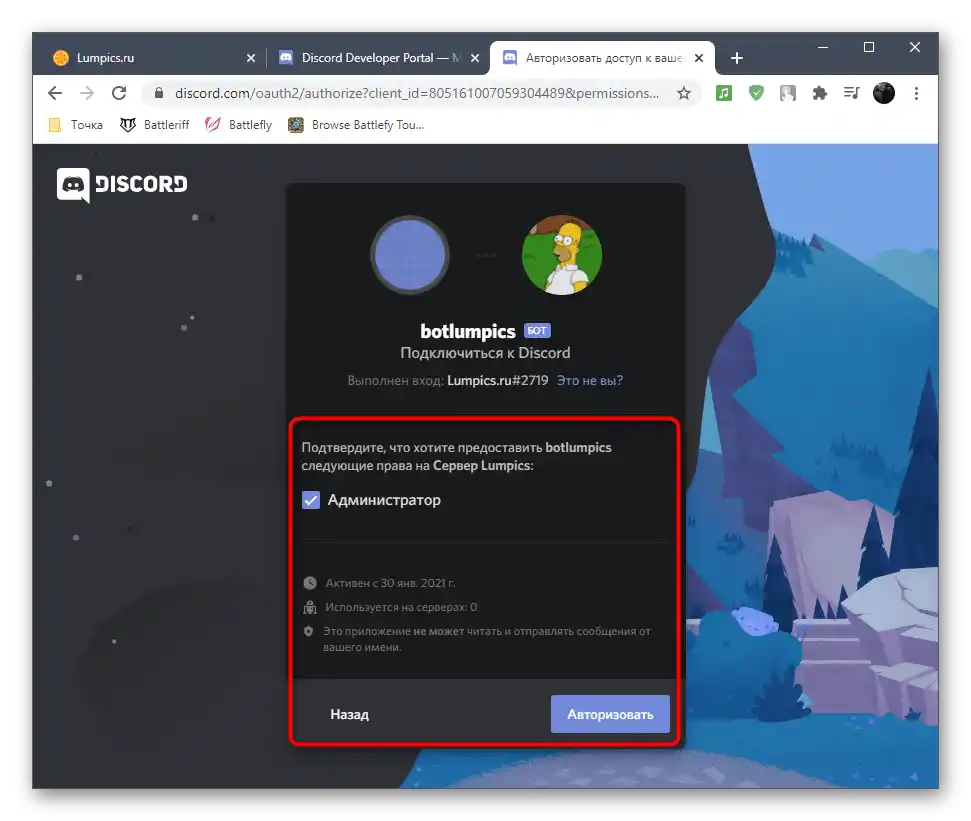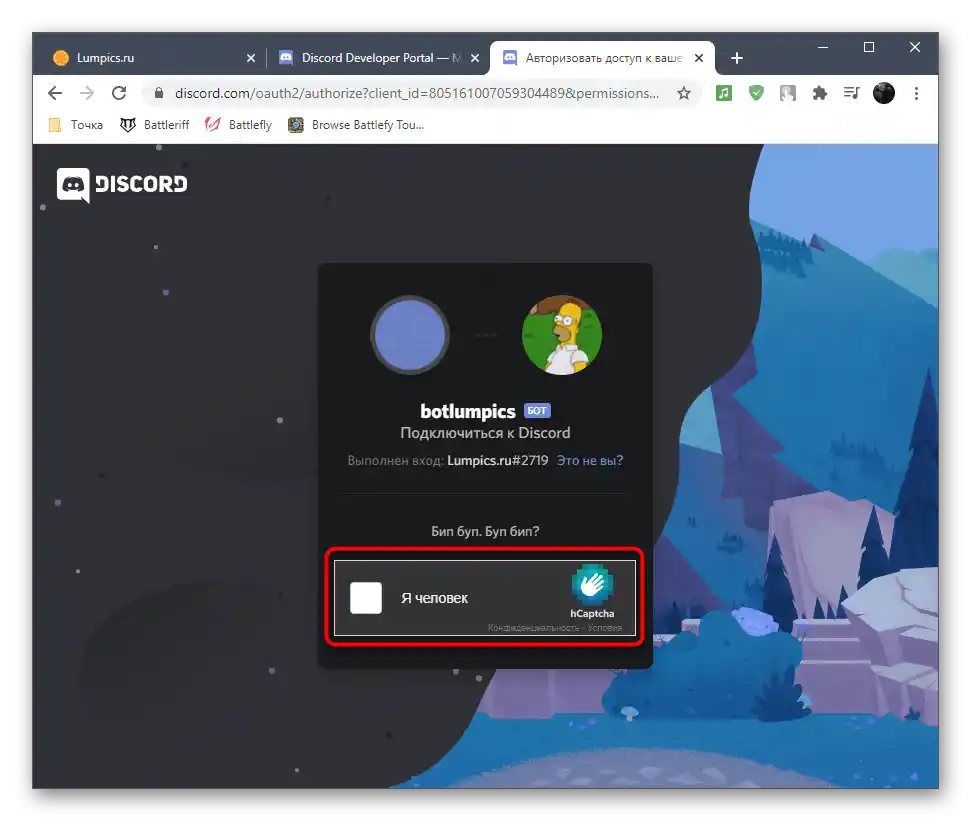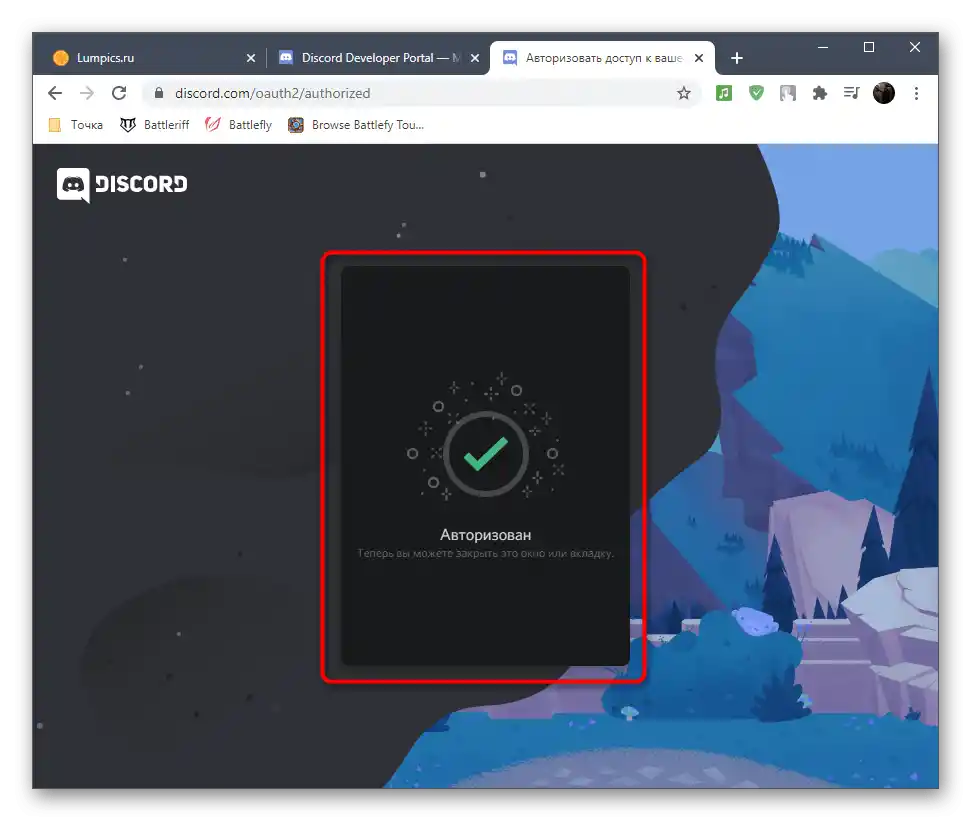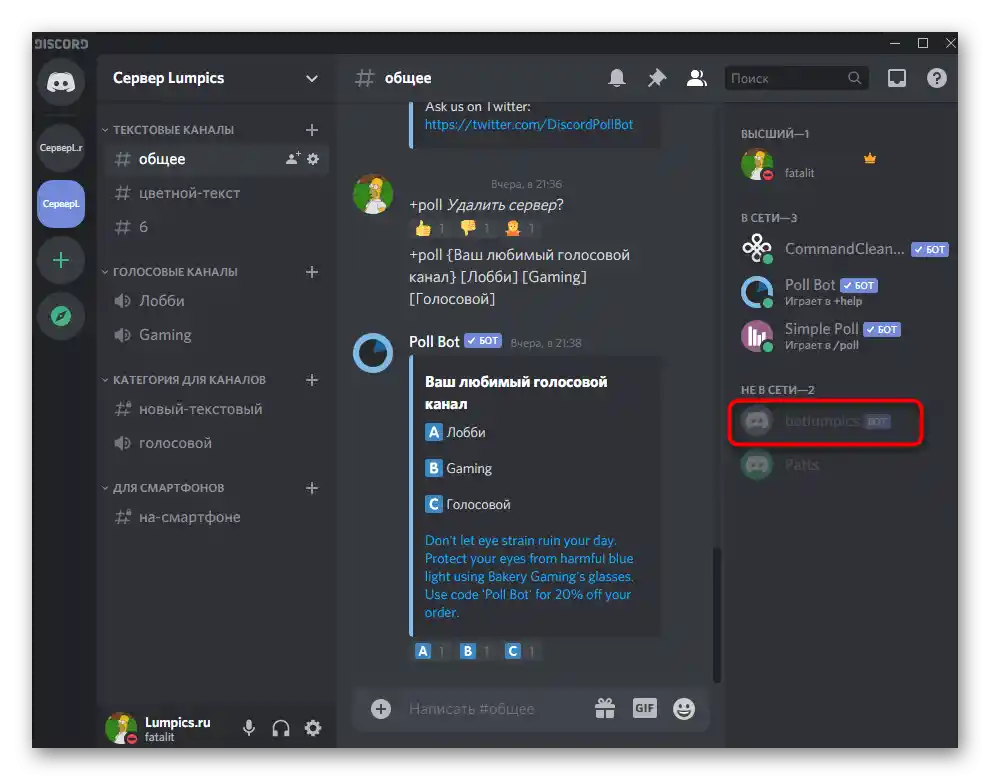Zawartość:
Dodawanie botów na serwer w Discord za pośrednictwem aplikacji mobilnej lub programu na komputerze odbywa się w ten sam sposób, ponieważ większość działań realizowana jest w przeglądarce i wersji webowej komunikatora. W kolejnych instrukcjach zostanie pokazane dodawanie botów na PC z systemem Windows, ale można to samo zrobić w iOS lub Android, otwierając wygodną przeglądarkę internetową.
Metoda 1: Oficjalna strona bota
Duże projekty, takie jak MEE6, od dawna mają oficjalne strony, z których można dodać bota na serwer. To najskuteczniejsza i najbezpieczniejsza metoda, ponieważ będziesz mieć pewność co do autentyczności narzędzia i uzyskasz dostęp do dodatkowych funkcji na stronie, jeśli wprowadzono system kont. Omówimy tę metodę na przykładzie wspomnianego wcześniej bota.
- Znajdź oficjalną stronę interesującego bota za pomocą wyszukiwarki lub przejdź bezpośrednio do linku. Na stronie znajdź przycisk "Invite", "Add to Discord" lub "Dodaj do Discord". Kliknięcie w niego automatycznie otwiera nową kartę lub okno autoryzacji.
- Będziesz musiał zalogować się w wersji webowej komunikatora. Jeśli ten krok został już wykonany, ale konto nie odpowiada pożądanemu, kliknij w linię "To nie ty?".
- Powtórz procedurę autoryzacji, tym razem wybierając odpowiedni profil.
- Na tej samej stronie dodawania bota przeczytaj prawa, które otrzyma, a następnie kliknij "Autoryzować".
- W przypadku innych botów to okno się nie zamyka, a od razu pojawia się ustawienie uprawnień, ale MEE6 działa nieco inaczej i obsługuje system kont.Po dodaniu na stronie głównej pojawi się lista serwerów, na których jesteś administratorem lub twórcą, wśród których należy znaleźć wymagany i podłączyć bota.
- Dopiero po tym wyświetli się wspomniane okno rozwijane z listą serwerów, gdzie ponownie wykonasz tę samą czynność i przejdziesz do następnego kroku.
- Niektóre boty, takie jak ten, wymagają ogromnej liczby uprawnień, co związane jest z ich funkcjonalnością. Wszystkie one nie mieszczą się na stronie, a przewijanie kółkiem myszy również nie działa, dlatego użyj Ctrl + przewijanie kółka myszy, aby zmniejszyć skalę strony, aby na ekranie były widoczne wszystkie uprawnienia i przycisk "Autoryzować".
- Pozostaje tylko wpisać captcha, potwierdzając tym samym swoje zamiary.
- Wyświetli się informacja o pomyślnej autoryzacji i nastąpi przejście na stronę konta, gdzie pojawią się możliwości ustawienia dodatkowych opcji dla bota.
- Uruchom aplikację lub wersję webową Discorda, przejdź na serwer i upewnij się, że nowy bot teraz wyświetla się na liście uczestników.
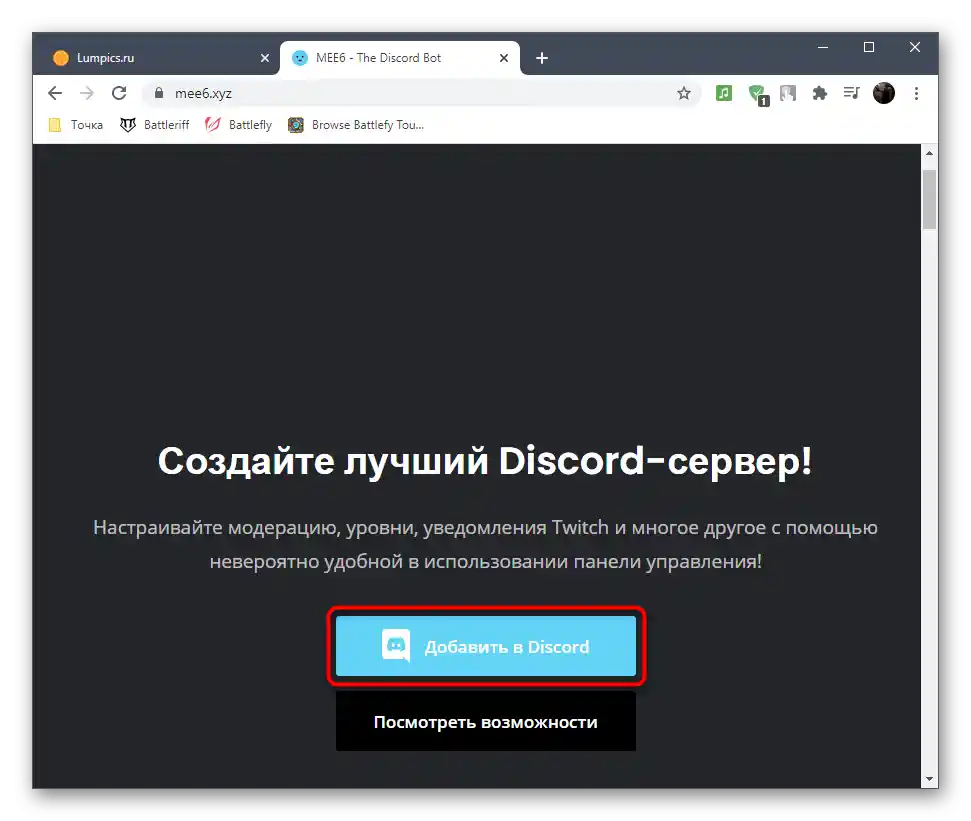
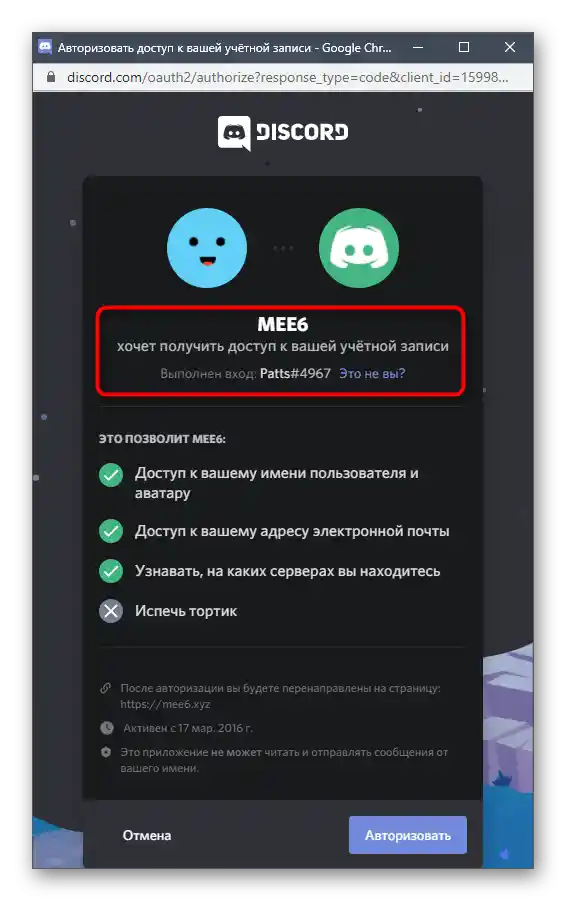
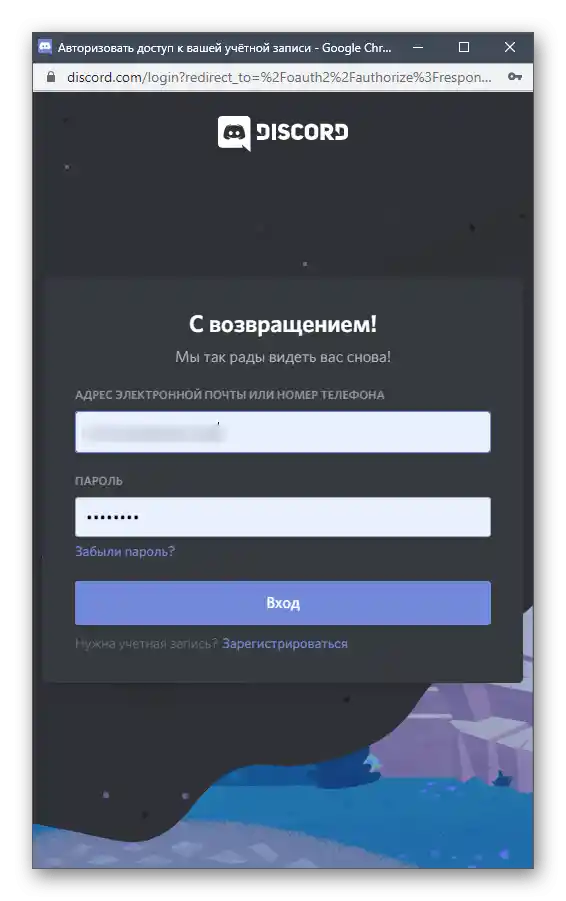
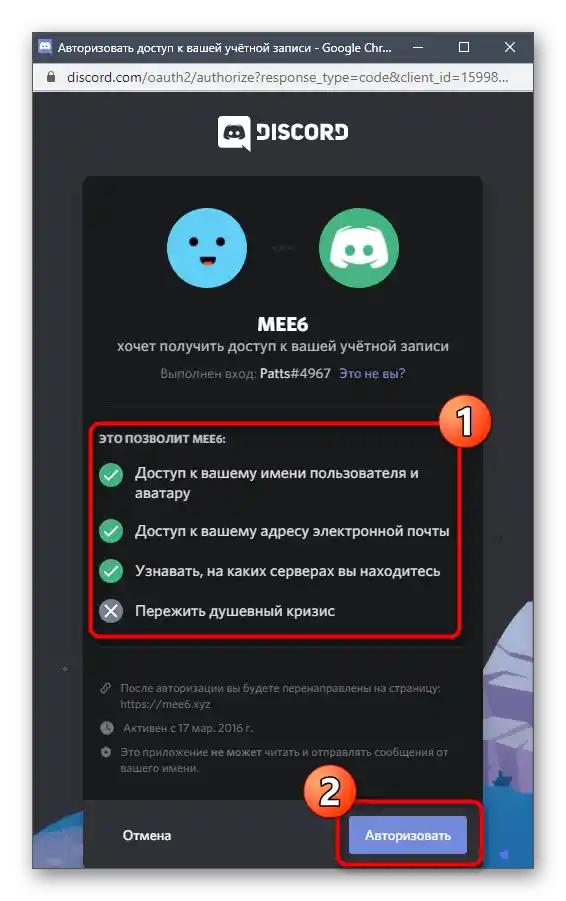
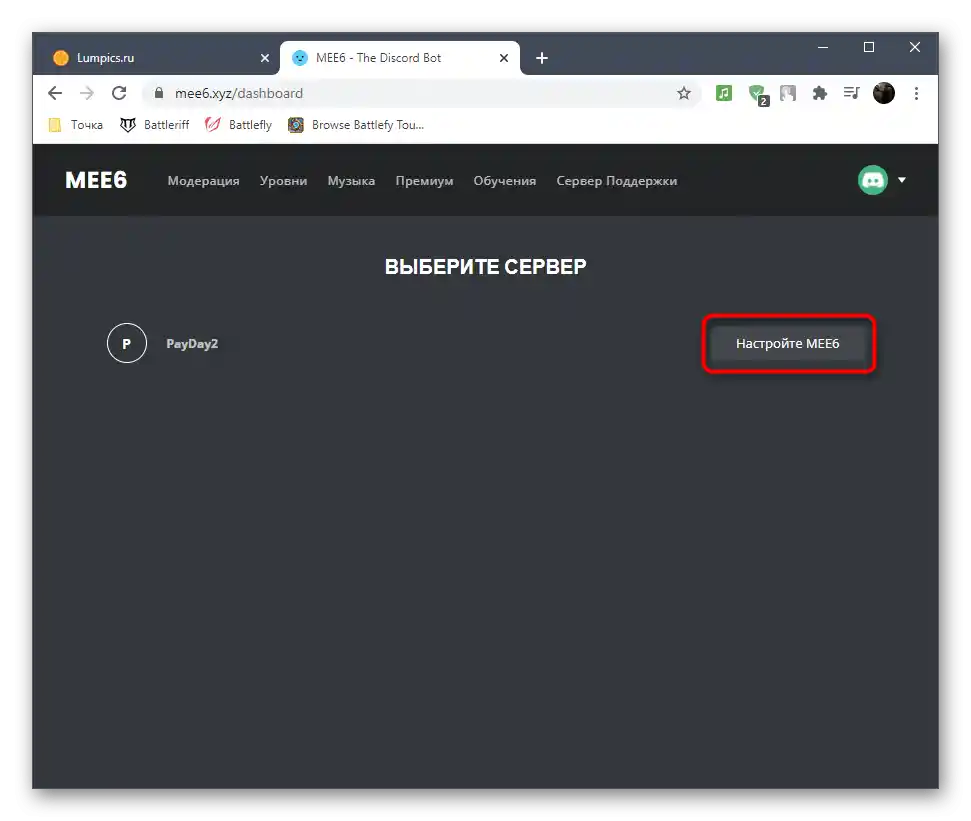
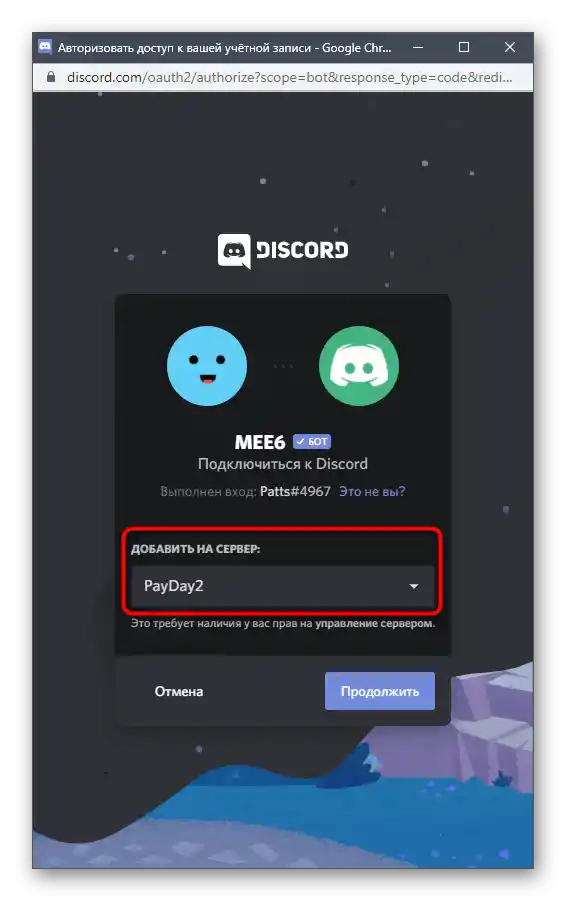
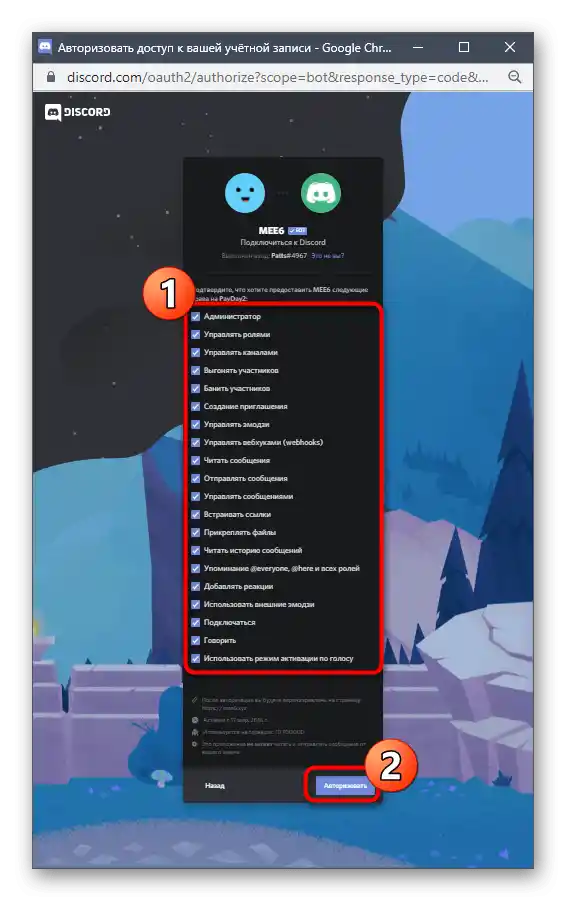
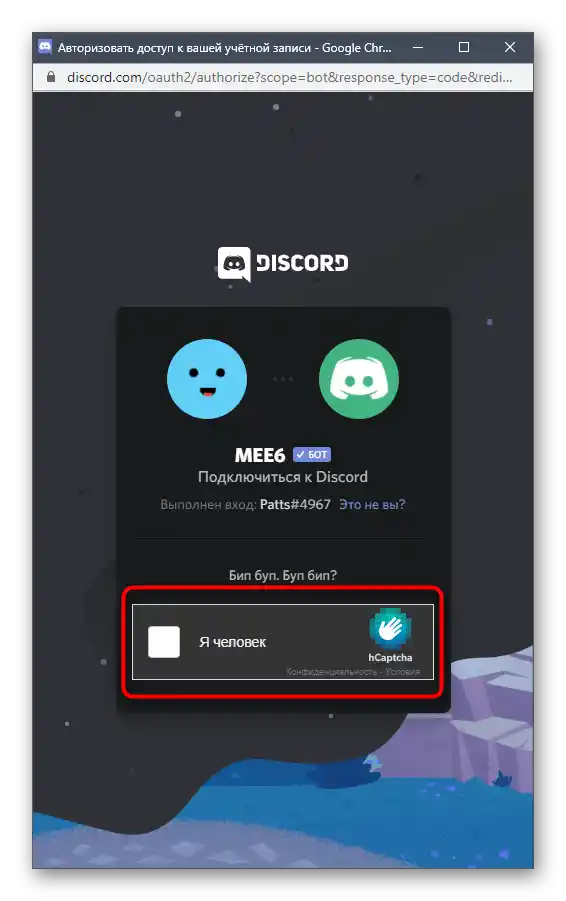
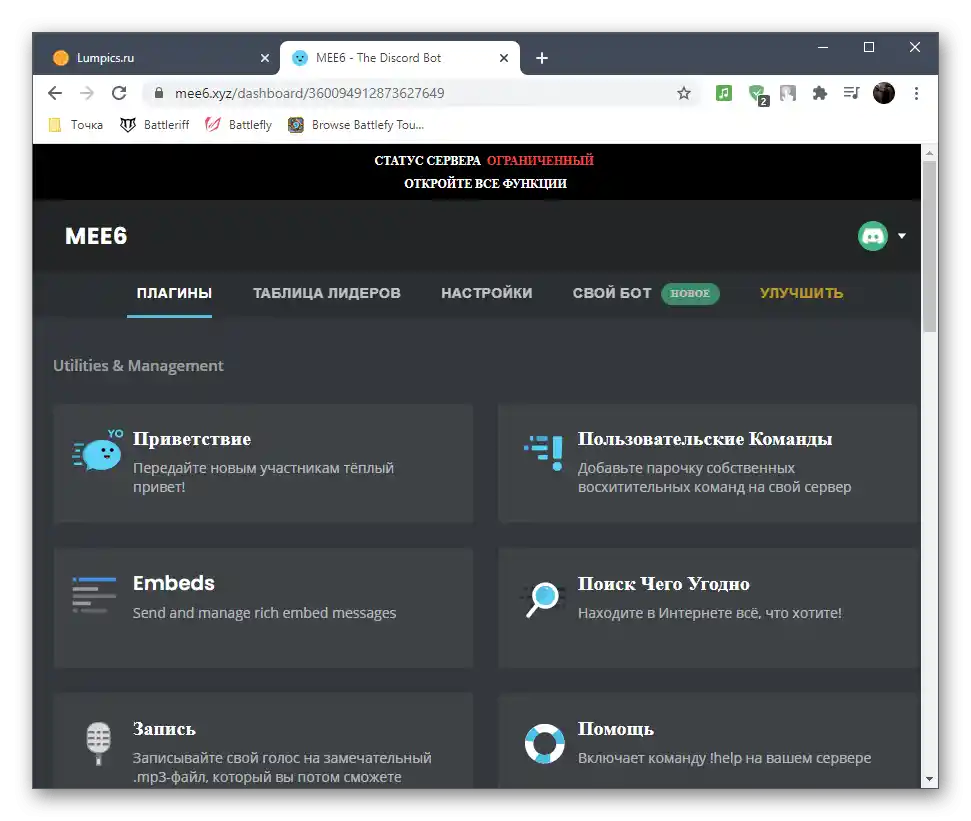
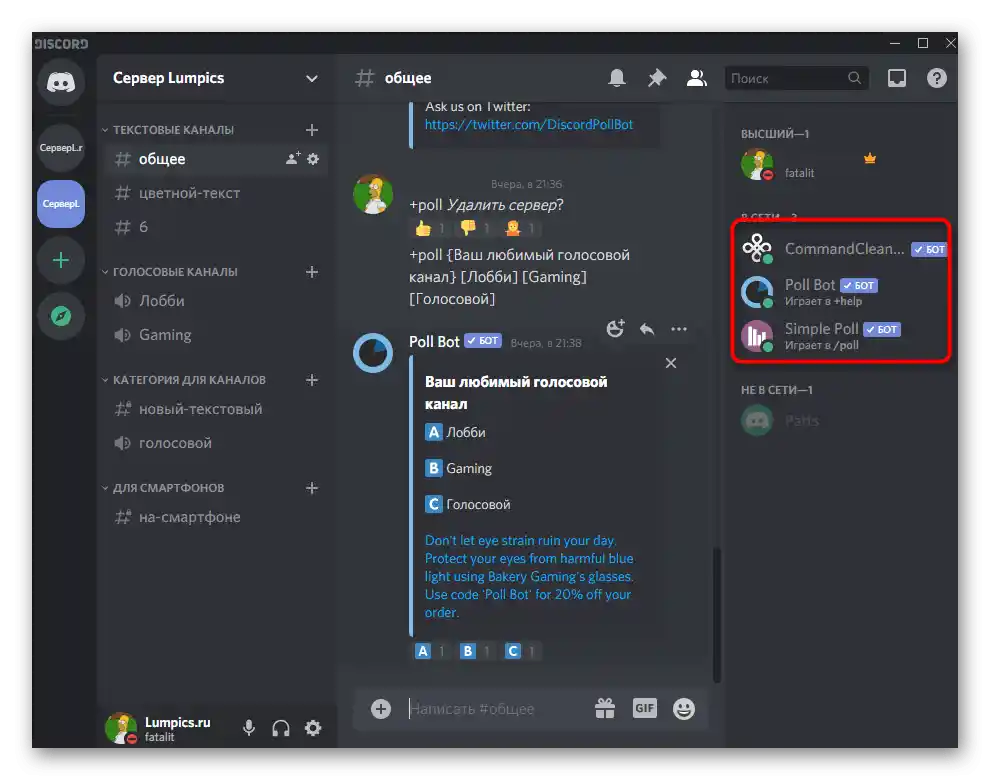
Zasada działania na oficjalnych stronach różnych botów nieco się zmienia, ale proces autoryzacji pozostaje niezmienny, co jeszcze raz będziesz mógł potwierdzić, czytając następną metodę. Jeśli chodzi o interakcję z takimi zasobami internetowymi, to prawie zawsze ich interfejs jest intuicyjny, przycisk do dodawania bota rzuca się w oczy i nie trzeba go szukać.
Sposób 2: Otwieranie platformy z botami
Niestety, nie wszyscy twórcy botów uważają swój projekt za na tyle duży, aby stworzyć dla niego osobną stronę. Wiele osób woli korzystać z znanych otwartych platform, gdzie ich bot będzie znacznie popularniejszy, zbierze pozytywne opinie i wejdzie do topu, przynosząc korzyści wielu uczestnikom komunikatorów i twórcom serwerów. Dlatego najczęściej wyszukiwanie i dodawanie botów odbywa się właśnie na takich platformach, z jedną z nich weźmiemy jako przykład w następnej instrukcji.
- Poniżej krótko opiszemy najbardziej znane platformy do wyszukiwania botów, dlatego jeśli jeszcze nie zdecydowałeś się na wybór, zapoznaj się z przedstawionymi informacjami, po czym przystąp do dodawania botów.Każda taka strona ma wyszukiwarkę i kategoryzację narzędzi, co pozwoli jak najszybciej znaleźć odpowiednie rozwiązania.
- Wśród wyników wyszukiwania znajdź odpowiedniego bota i kliknij na niego, aby przejść do jego strony osobistej.
- Zazwyczaj na stronach botów deweloperzy podają podstawowe informacje o nich, opisują możliwości i funkcje, które pomagają zrozumieć, czy to narzędzie jest dla Ciebie odpowiednie, czy warto zwrócić uwagę na inne.
- Dodatkowo prawie każda strona wspiera system ocen i komentarzy, co pozwala każdemu użytkownikowi wyrazić swoją opinię o bocie lub zadać pytanie. Często takie opinie również okazują się przydatne, wskazując na błędy lub cechy działania wybranego rozwiązania.
- Aby dodać bota na serwer, naciśnij przycisk "Invite", znajdujący się na jego stronie.
- Zapoznaj się z uprawnieniami bota i przyznaj mu wszystkie niezbędne pozwolenia, tak jak pokazano w poprzedniej metodzie.
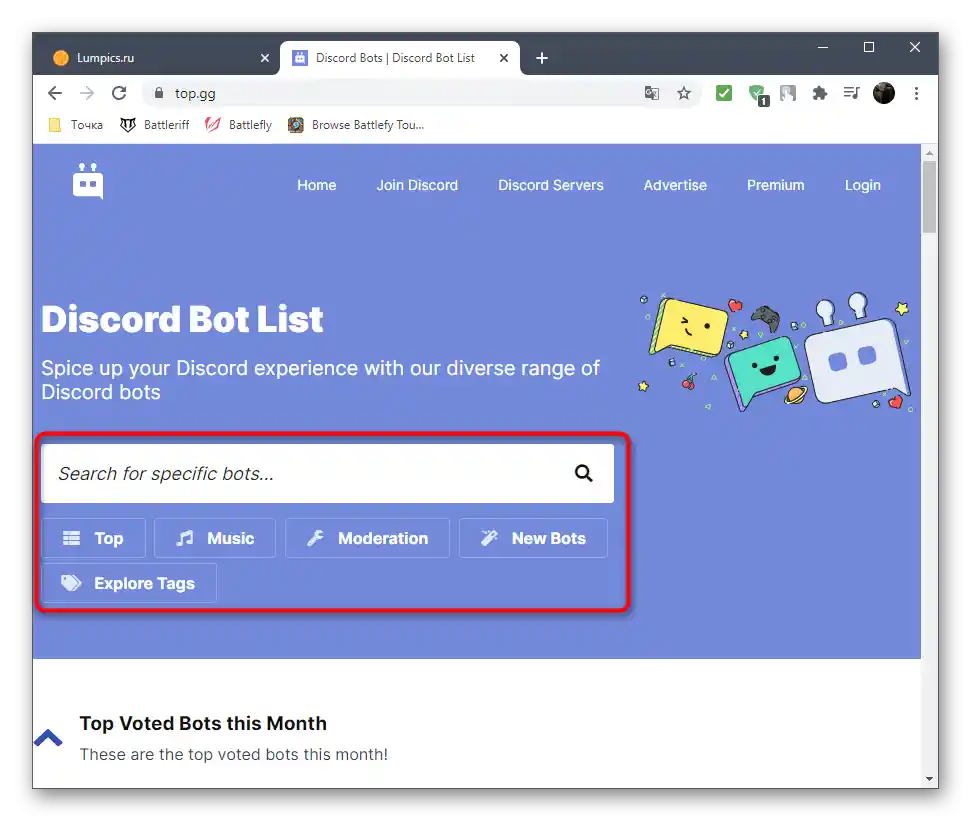
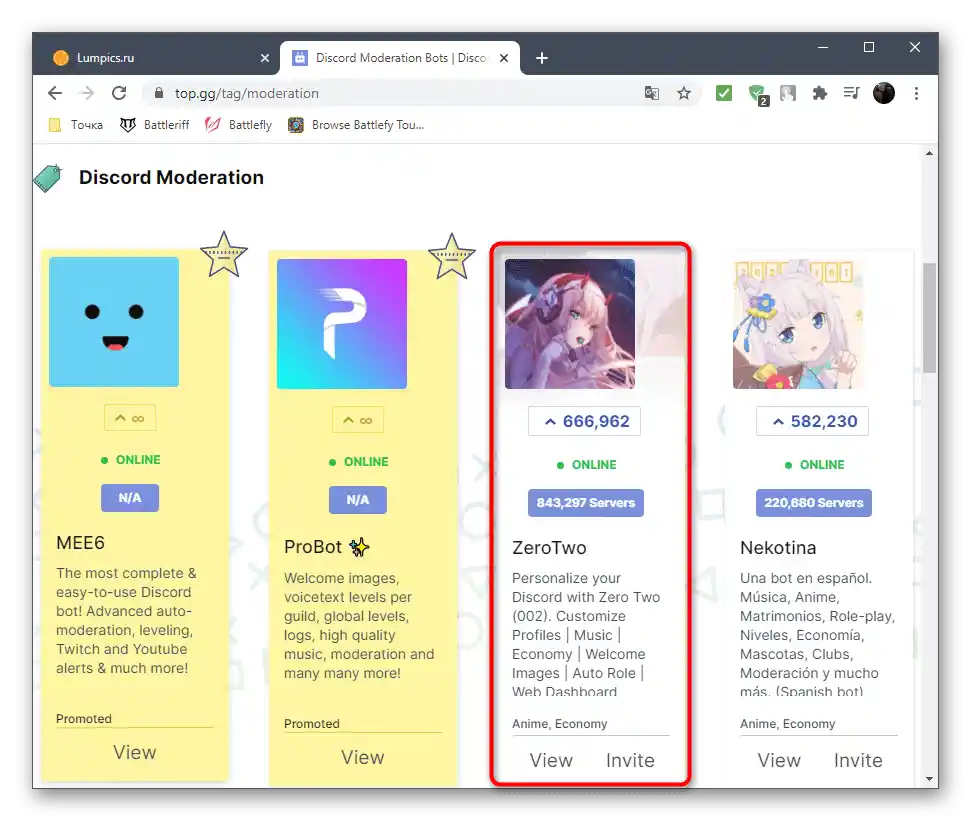
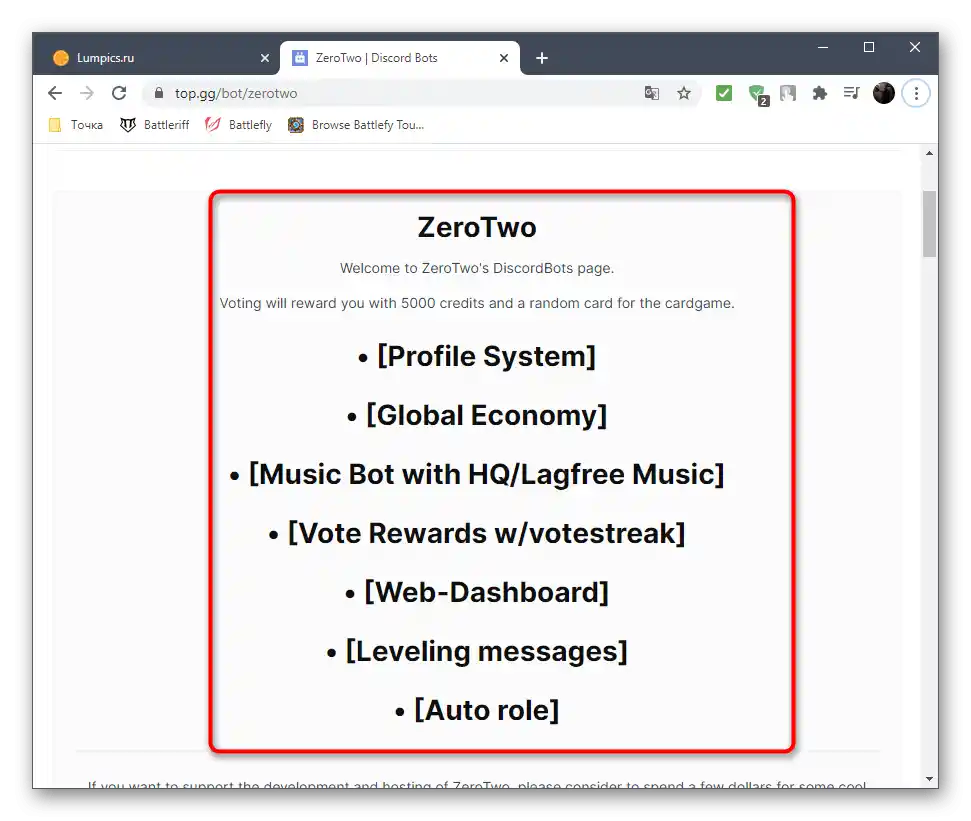
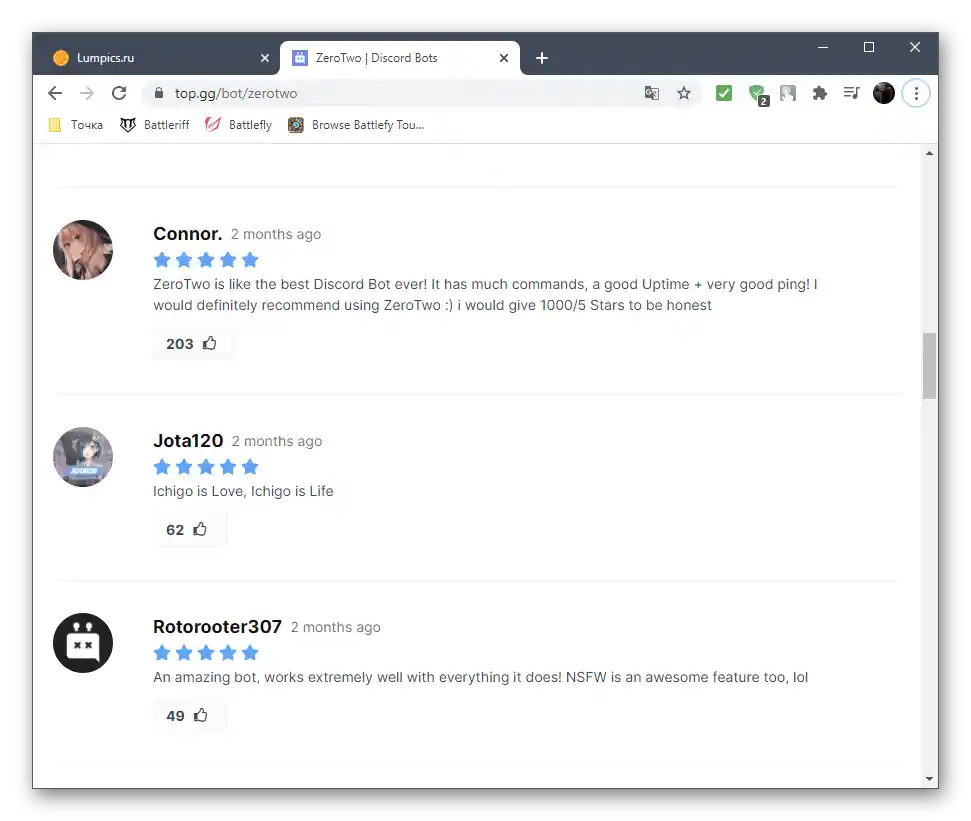
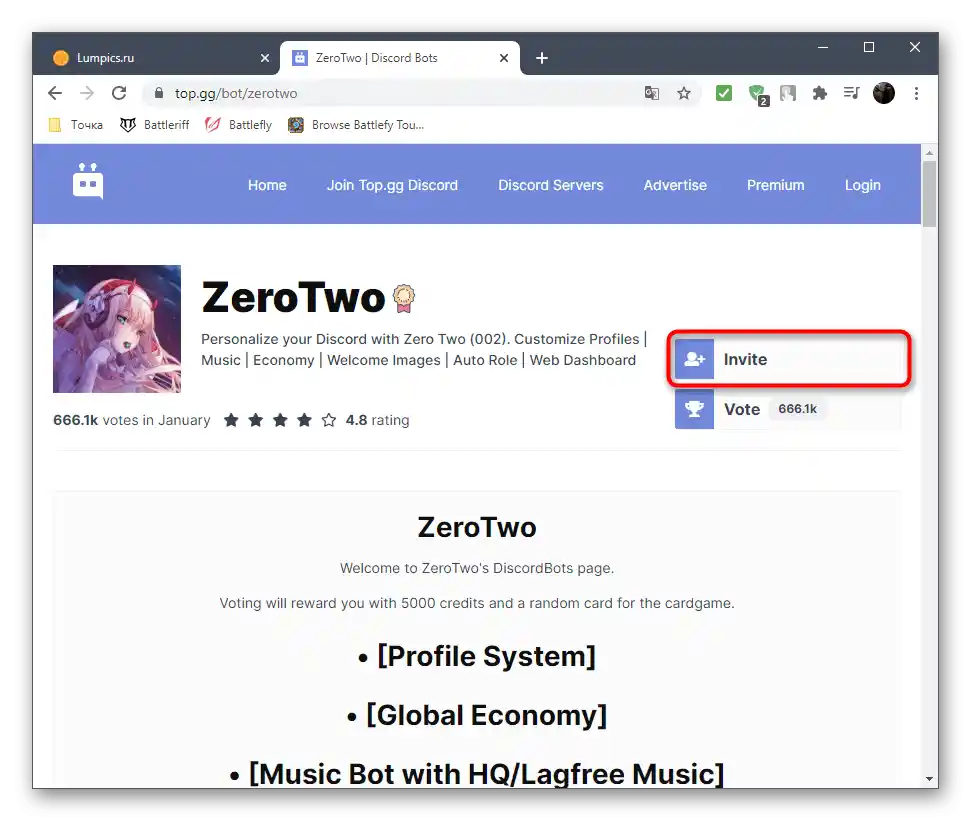
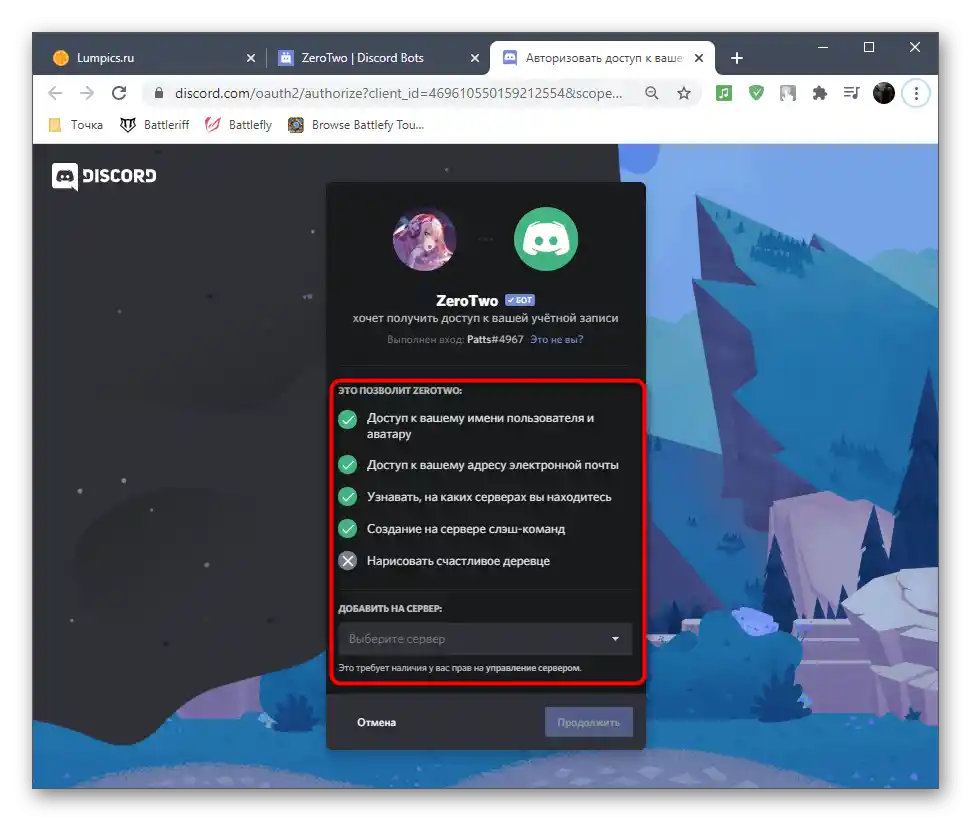
Aby sprawdzić dodanego bota, otwórz wybrany serwer i przeglądaj listę uczestników w sieci. Przy okazji, bot zawsze jest oznaczany odpowiednim wskaźnikiem na serwerze, więc nie powinno być żadnych trudności z jego zidentyfikowaniem.
Popularne otwarte platformy z botami
Istnieje wiele stron, które rozpowszechniają boty do Discorda. Nie wszystkie z nich działają na uczciwych zasadach i pod przykrywką jednych botów oferują użytkownikowi inne lub wręcz oszukują, zarażając komputer wirusami albo licząc na nieuważnych użytkowników, którzy pobiorą oprogramowanie reklamowe na swój komputer. Uniknięcie takich sytuacji pomoże korzystanie z zaufanych otwartych platform, o niektórych z nich będzie mowa dalej.
Top.gg
W poprzedniej metodzie wzięliśmy pod uwagę tę stronę, ponieważ jest ona jedną z najpopularniejszych, posiadającą ogromną liczbę różnych botów, których dodawaniem zajmują się sami twórcy. Każde rozwiązanie ma swoją stronę z opisem, otwarty system ocen i recenzji, które zostawiają prawdziwi ludzie.Świetna funkcja — kategoryzacja botów i ich umieszczanie w rankingach, co pozwoli właścicielom serwerów znaleźć nowe narzędzia, które poprawią interakcję z ich projektami.
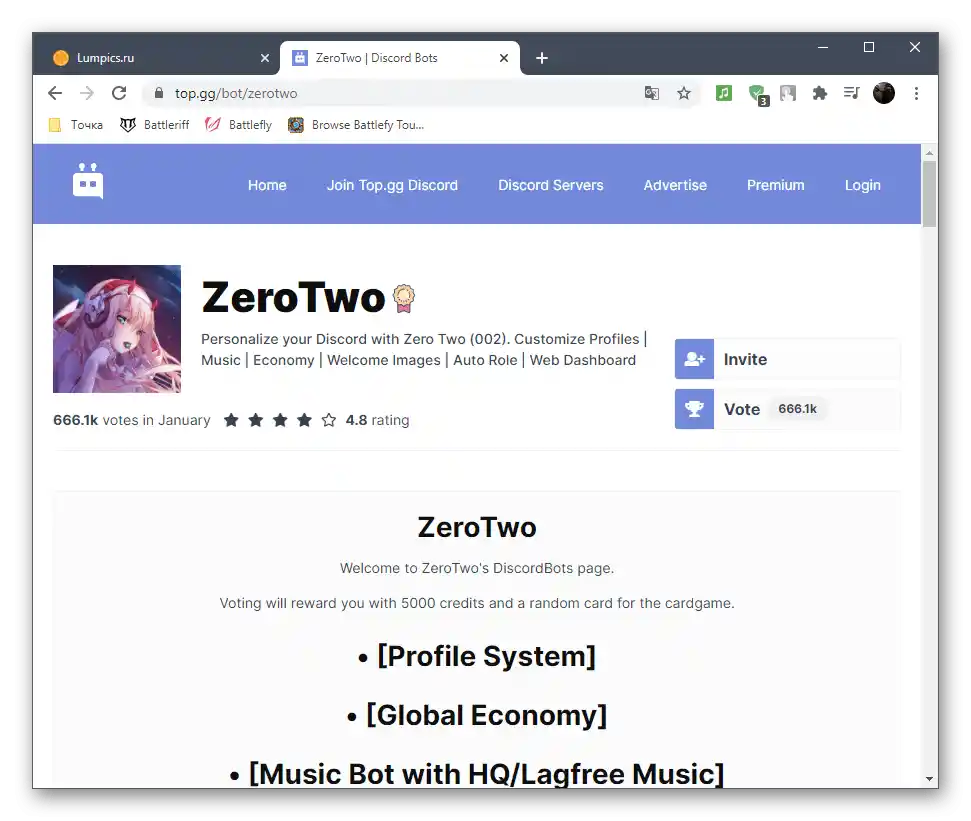
Możesz zarejestrować się na stronie Top.gg, aby zostawiać opinie lub rozmawiać z innymi użytkownikami. Istnieje dostęp premium, który oferuje dodatkowe funkcjonalności, o których najlepiej dowiedzieć się na samej stronie. Jest również sekcja z wyświetlaniem popularnych serwerów, otwartych do dołączenia i interakcji.
Przejdź na oficjalną stronę Top.gg
discord.me
Kolejna strona, skoncentrowana na tematyce Discorda, oferująca ogromną ilość przydatnych materiałów i informacji. Obejmuje również dystrybucję wielu popularnych botów. Niektóre z nich są ekskluzywne, ponieważ deweloperzy zdecydowali się na współpracę tylko z tą platformą lub jeszcze nie dodali swojego projektu na inne strony.
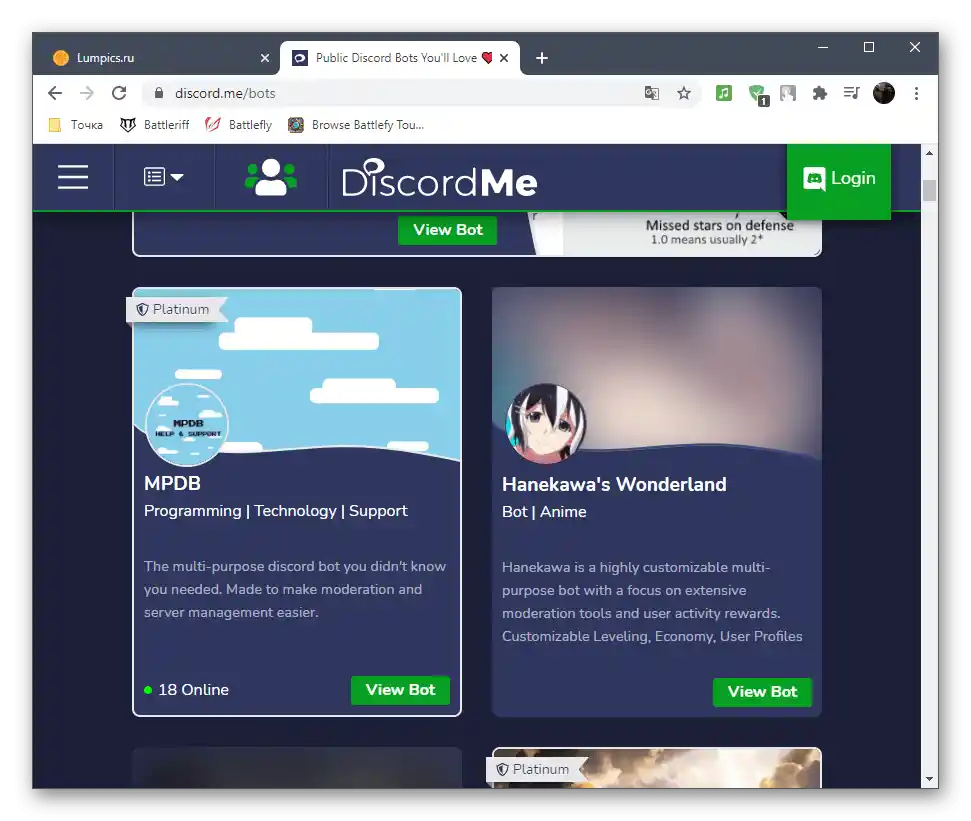
Jednak boty nie są głównym kierunkiem discord.me, ponieważ większa uwaga poświęcona jest otwartym serwerom. Możesz je wyszukiwać według kategorii lub wybrać dowolny losowy serwer, aby zobaczyć jego zawartość lub dołączyć do niego. Jeśli chodzi o boty, każdy z nich ma swoją stronę, oddzielne teksty dokumentacji i specjalny przycisk, który umożliwia szybkie dodanie go na serwer.
Przejdź na oficjalną stronę discord.me
Carbonitex
Jako trzeci możliwy wariant wspomnimy o stronie Carbonitex, która koncentruje się na monitorowaniu serwerów, posiadając jednocześnie dużą bazę botów dostępnych do dodania na serwer. Strona wyróżnia się tym, że na stronach botów znajduje się ogromna ilość informacji o nich — co przyda się, jeśli chcesz dokładnie poznać narzędzie przed rozpoczęciem z nim interakcji.
Przejdź na oficjalną stronę Carbonitex
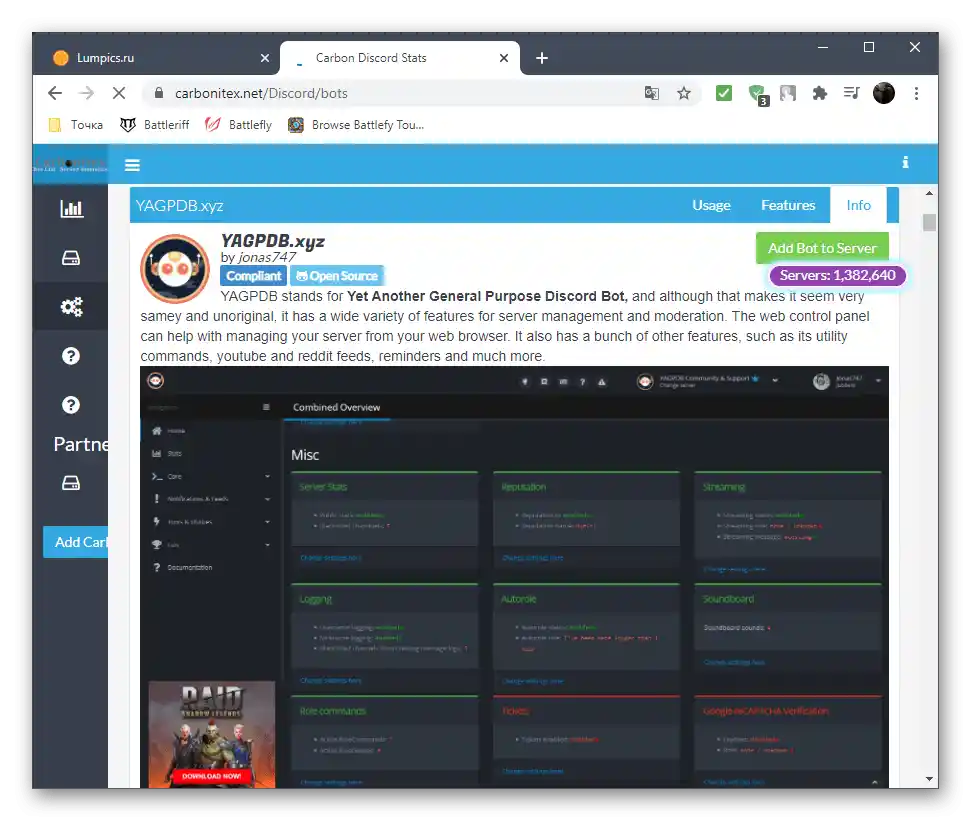
Sposób 3: Dodanie osobistego bota
Na zakończenie artykułu porozmawiajmy o tym, jak dodać osobistego bota, który nigdy wcześniej nie był używany na serwerach w Discordzie. Będzie to przydatne dla wszystkich nowicjuszy w zakresie tworzenia podobnych rozwiązań oraz dla tych, którzy właśnie otrzymali kod, go edytowali i chcą zintegrować z programem.Aby to zrobić, twórcy udostępniają specjalne narzędzie do zarządzania API, o którym będzie mowa dalej.
Krok 1: Utworzenie nowej aplikacji
Na stronie Discord znajduje się osobna sekcja dla deweloperów, gdzie każdy może interagować z API, dodawać swoje aplikacje i odpowiednio zarządzać botami, jeśli są one autorskie i potrzebne do użycia na serwerze. Pierwszym krokiem całej procedury jest utworzenie nowej aplikacji, do której w przyszłości zostanie dołączony bot.
Przejdź na oficjalną stronę Discord
- Przejdź na stronę główną i kliknij przycisk "Otwórz Discord", aby wyświetlić okno logowania w wersji webowej.
- Zaloguj się na swoje konto, po czym możesz zamknąć zakładkę.
- Teraz musisz otworzyć Discord Developer Portal (stronę dla deweloperów) i kliknąć tam przycisk "Nowa aplikacja".
- Wprowadź nazwę aplikacji, zapoznaj się z podstawowymi informacjami i potwierdź utworzenie.
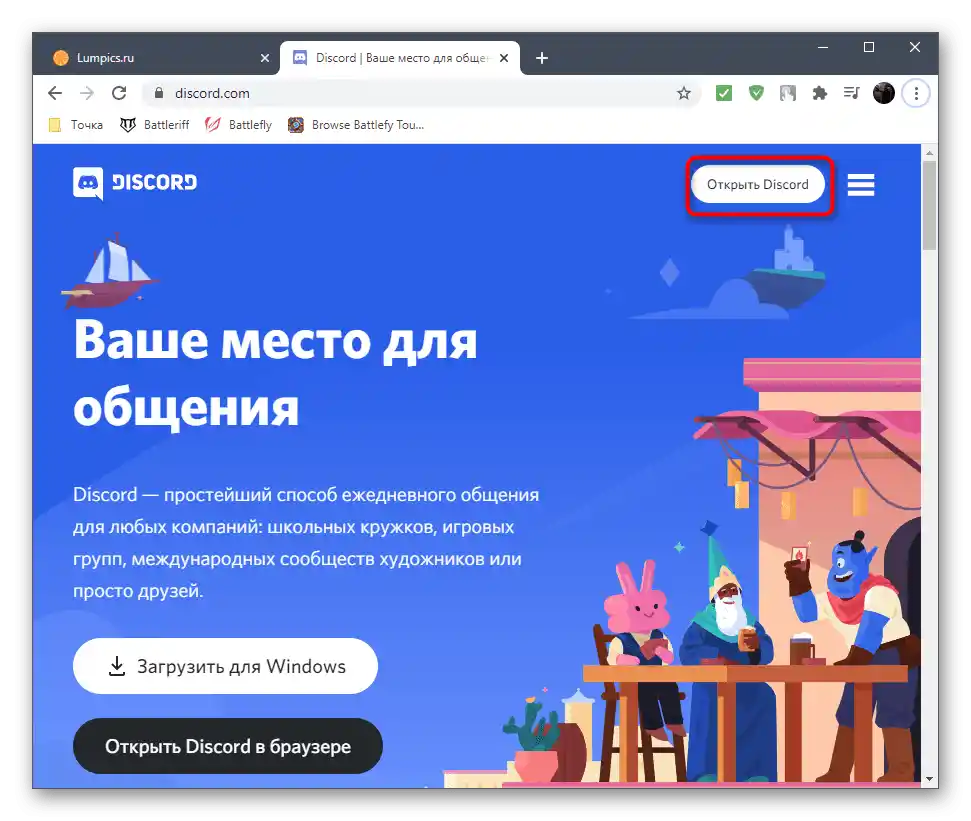
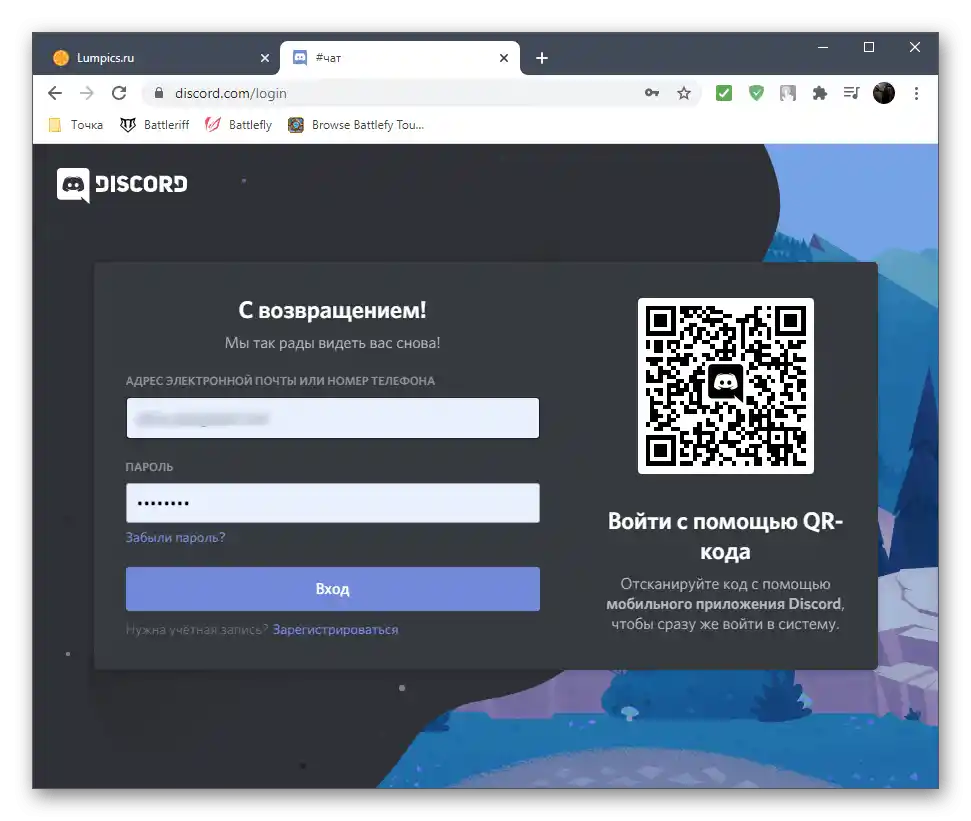
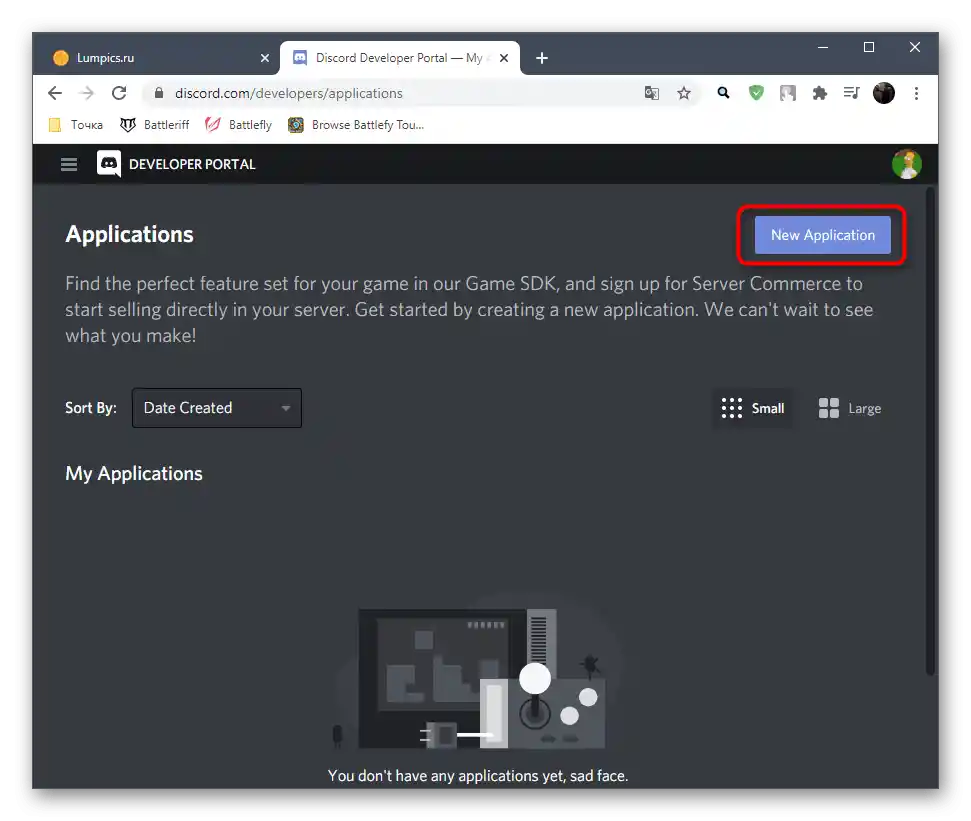
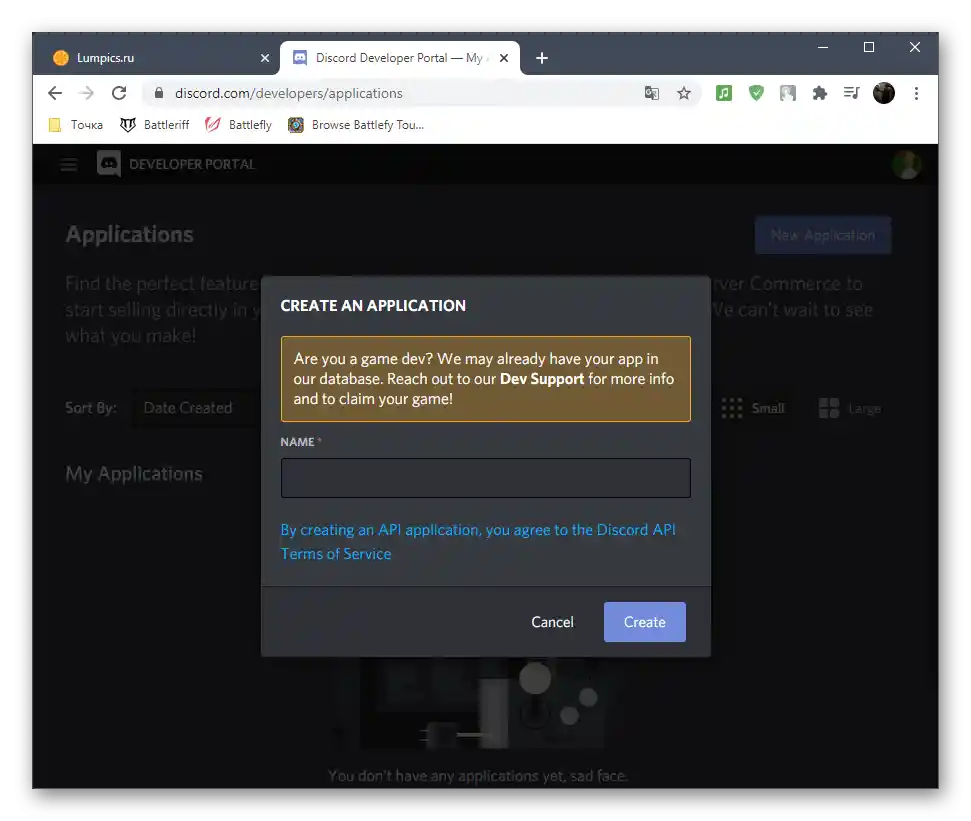
Krok 2: Utworzenie użytkownika-bota
Otwierają się podstawowe ustawienia dodanej aplikacji, ale teraz potrzebujesz tylko sekcji poświęconej botowi. To właśnie ją będziemy używać do utworzenia nowego użytkownika, aby w przyszłości dodać go na serwer.
- Na panelu aplikacji po lewej stronie wybierz sekcję "Bot".
- Pojawi się strona tworzenia, gdzie musisz kliknąć "Dodaj bota".
- Po wyświetleniu komunikatu o dodaniu potwierdź to.
- Zostaniesz powiadomiony o pomyślnym wykonaniu operacji
- Natychmiast uczynij go publicznym, jeśli chcesz, aby każdy użytkownik mógł dodać go na swój serwer.
- Kliknij przycisk "Kliknij, aby ujawnić token", aby wyświetlić unikalny token tego bota. Pamiętaj, że jest on tajny i nie można go nikomu pokazywać.
- Skopiuj go i użyj go do integracji z kodem źródłowym.
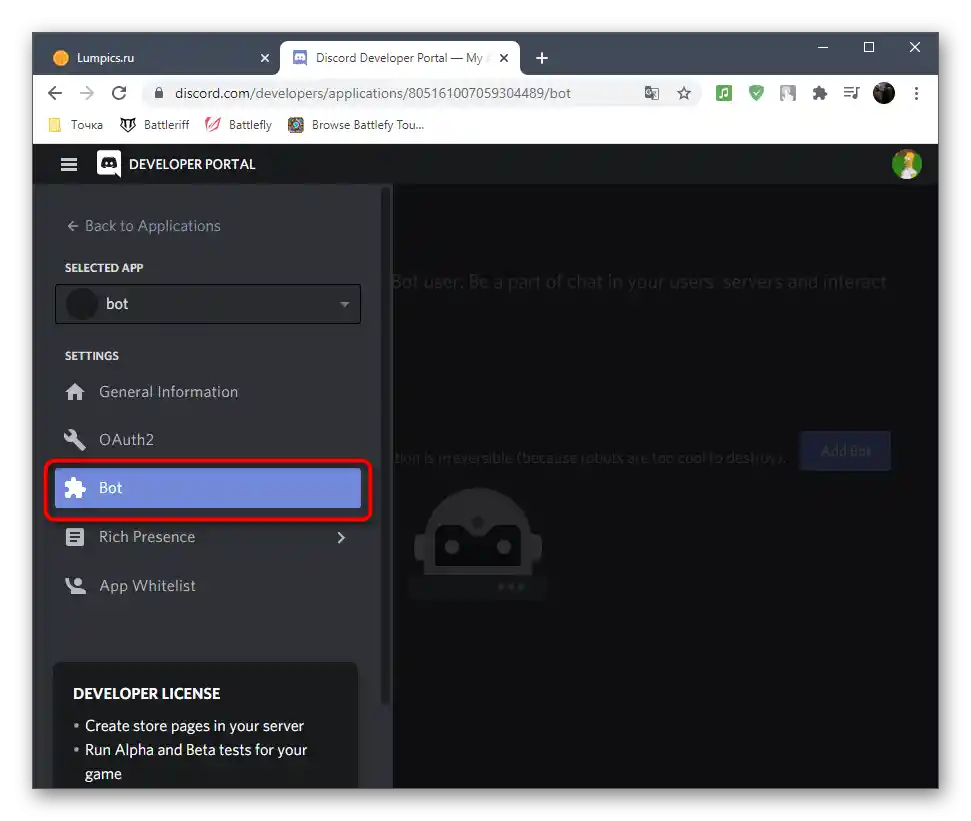
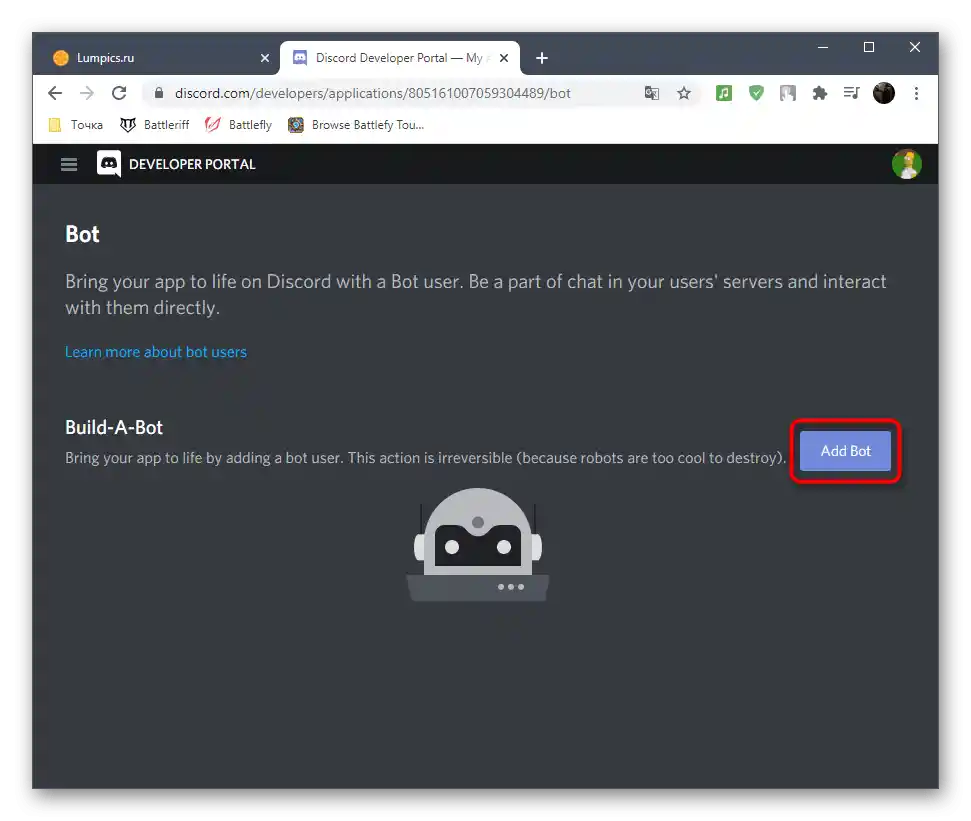
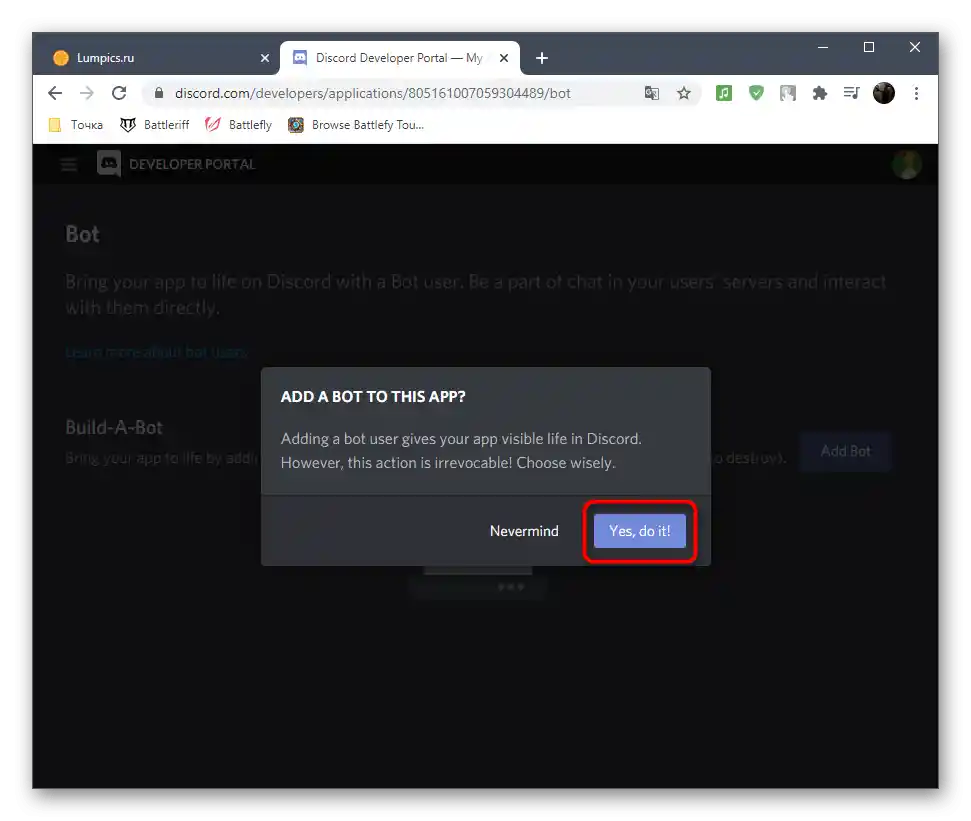
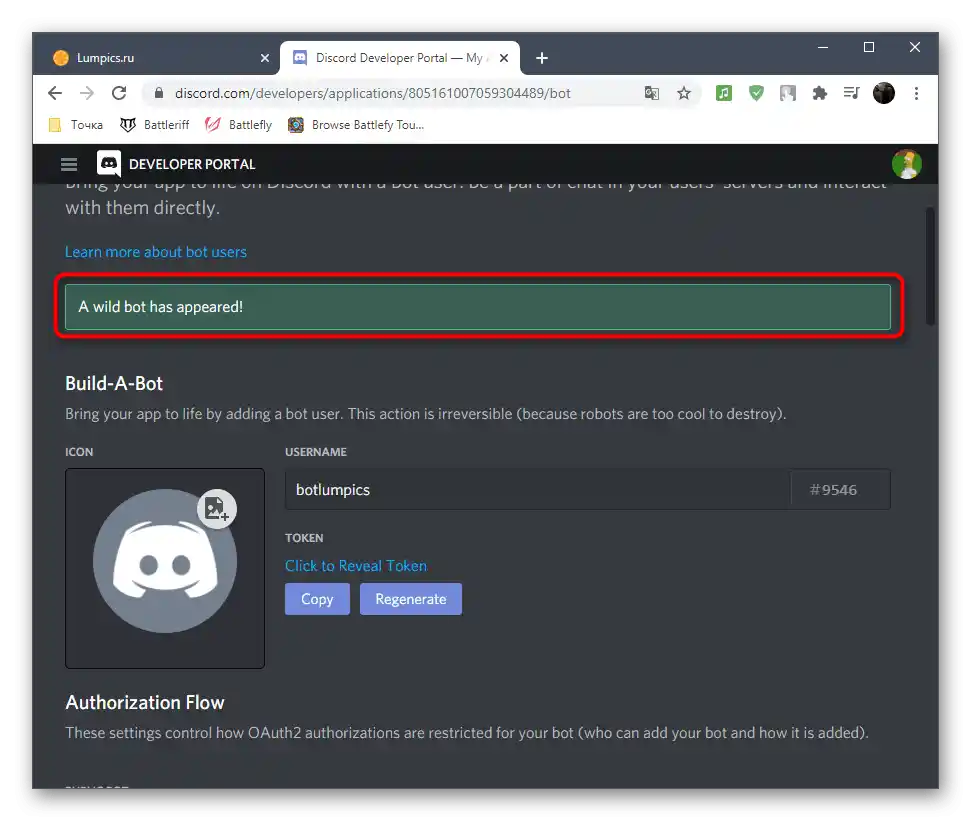
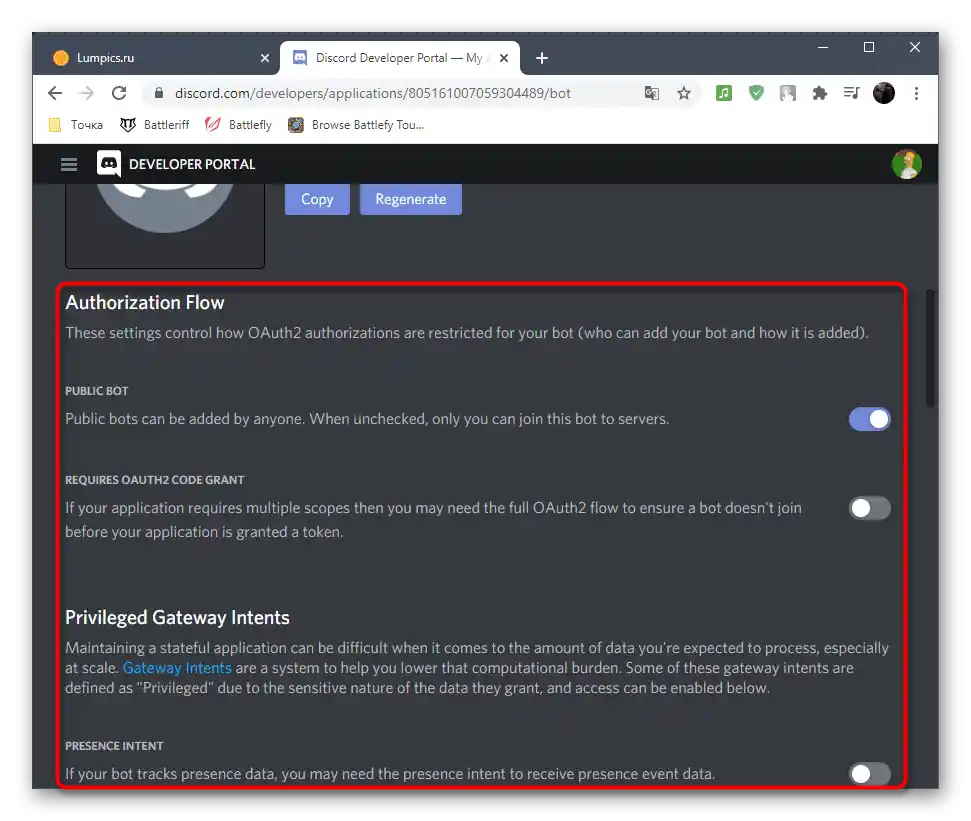
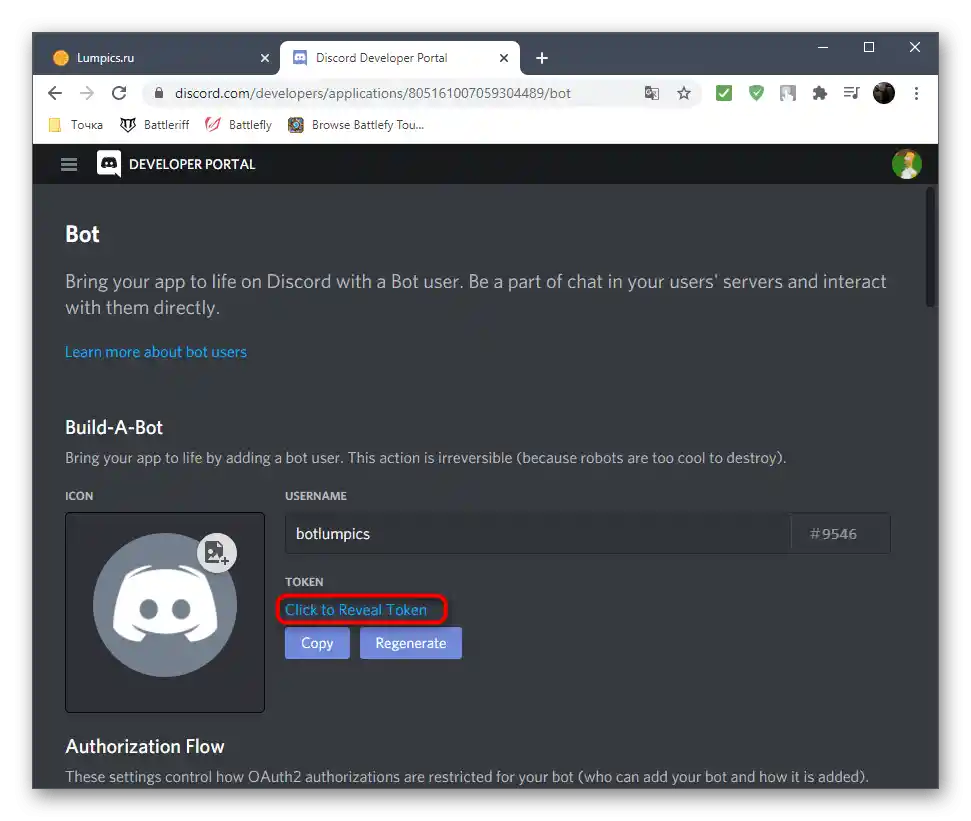
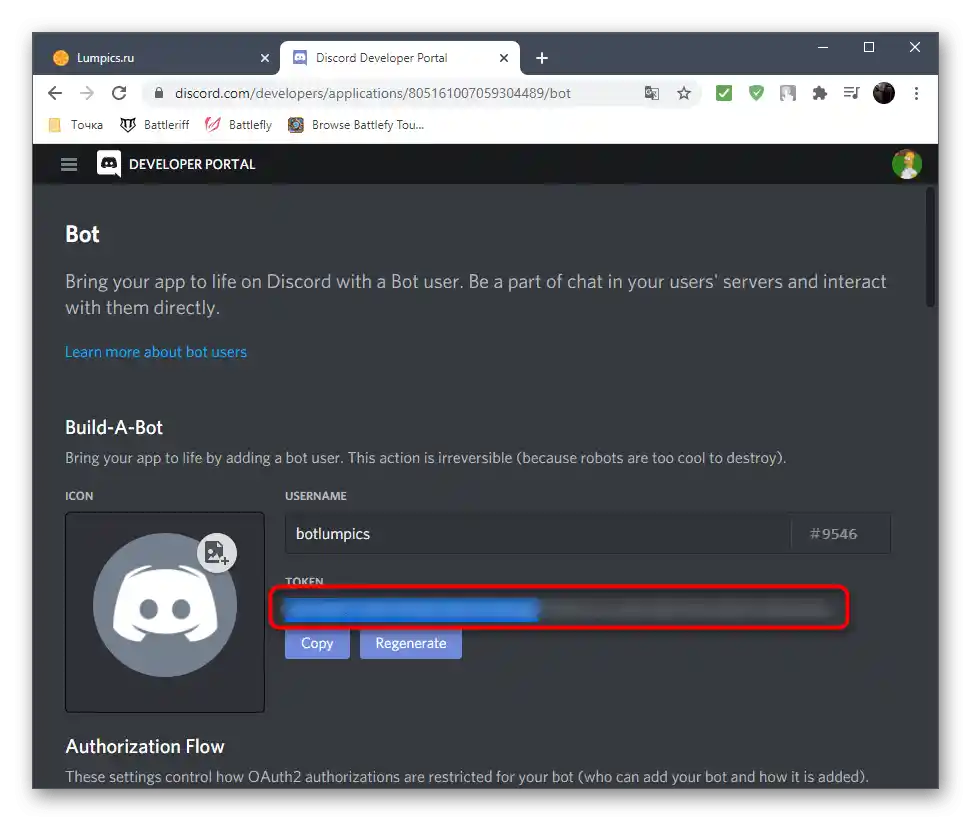
Krok 3: Autoryzacja bota na serwerze
Ostatni etap konfiguracji użytkownika-bota to jego autoryzacja na serwerze. W tym celu generowany jest specjalny link, ale wcześniej trzeba ustawić kilka ważnych parametrów, zależnych od tematyki stworzonego bota.
- Na stronie z aplikacjami wybierz tę, w której stworzyłeś bota.
- Przejdź do sekcji "OAuth2".
- Na liście zakresów zaznacz pole "bot".
- Poniżej znajduje się lista wszystkich dostępnych uprawnień dla bota. Podawaj tylko te, które są mu naprawdę potrzebne, lub od razu przyznaj uprawnienia administratora.
- Skopiuj otrzymany link i wklej go do paska adresu przeglądarki.
- Po przejściu do niego pojawi się informacja o autoryzacji bota, gdzie musisz wskazać serwer do dodania.
- Potwierdź uprawnienia i zakończ autoryzację.
- Koniecznie potwierdź captcha, aby odpowiedź została wysłana na serwer.
- Otrzymaj powiadomienie o pomyślnej autoryzacji i zamknij bieżącą kartę.
- Przejdź na serwer w Discordzie i upewnij się, że bot jest widoczny na liście uczestników.